Abilitare SSH su un Raspberry Pi da remoto con PiCockpit

Se utilizzate i nodi Raspberry Pi nella vostra azienda o nell'automazione domestica, conoscete bene le difficoltà che si possono incontrare nella configurazione di ogni Raspberry Pi. Con l'applicazione Impostazioni di PiCockpitè più facile che mai configurare il vostro Raspberry Pi da remoto.
L'applicazione PiCockpit Settings è un'applicazione versatile e semplifica la configurazione di tutto, dalla rete all'abilitazione o meno dello splash di avvio. La cosa più importante è che si può fare tutto questo direttamente dal browser.
Ma per darvi un assaggio di ciò che potete fare con la nostra app Impostazioni, voglio mostrarvi come attivare SSH da remoto.
Abilitazione di SSH da remoto
SSH è l'acronimo di "secure shell". È possibile utilizzare SSH per comunicare con il Raspberry Pi senza utilizzare un monitor. E soprattutto, le comunicazioni sono crittografate.
Il nuovo Raspberry Pi Imager offre la possibilità di abilitare SSH tra i servizi. Anche se è abilitato per impostazione predefinita, c'è sempre la possibilità di aver disabilitato SSH intenzionalmente o accidentalmente.
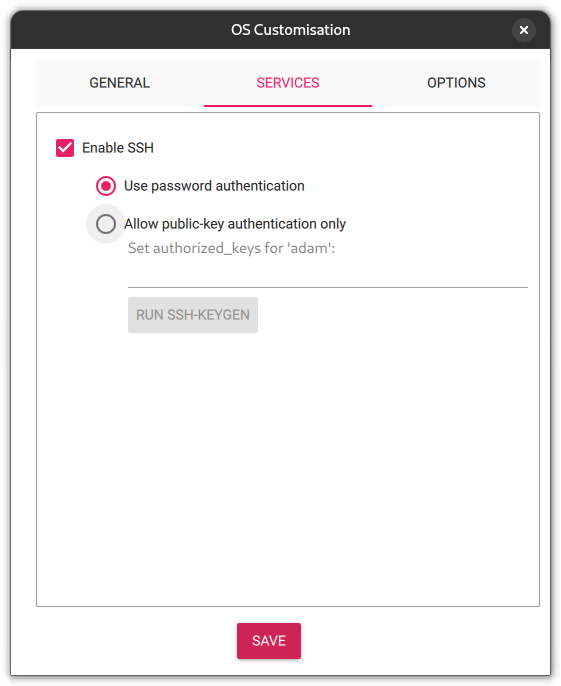
Se si utilizza un Raspberry Pi, è possibile abilitare SSH direttamente attraverso le Preferenze sul desktop. Ma cosa succede se il vostro Raspberry Pi non è collegato a un monitor?
In questo caso, è possibile utilizzare PiCockpit, che semplifica l'abilitazione di SSH da remoto.
Per prima cosa, è necessario avere un account PiCockpit e installare PiCockpit sul Raspberry Pi.
Una volta fatto questo, è necessario determinare quale Raspberry Pi si desidera configurare.
Qui abiliterò l'SSH sul mio Pi 4.
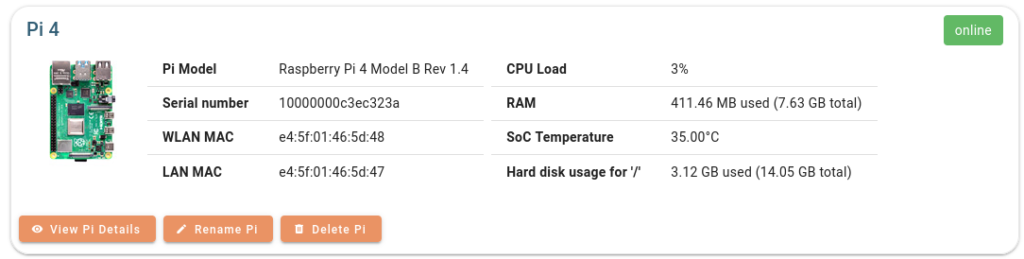
A questo punto è necessario fare clic su "View Pi Details" (Visualizza dettagli del Pi), che mi porterà alla pagina "My Raspberry Pis" (I miei Raspberry Pis):
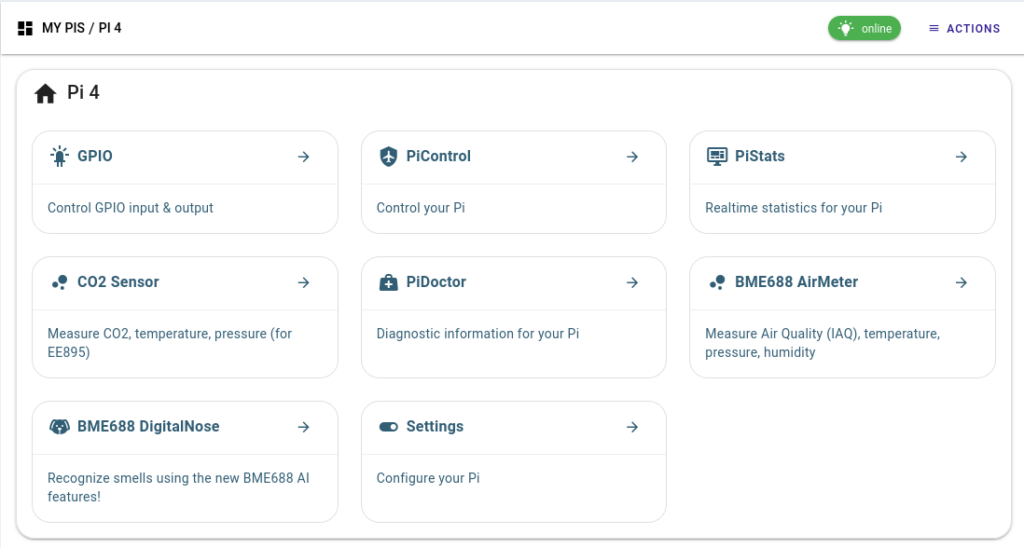
Da qui, è necessario fare clic su Impostazioni per visualizzare l'applicazione Impostazioni.
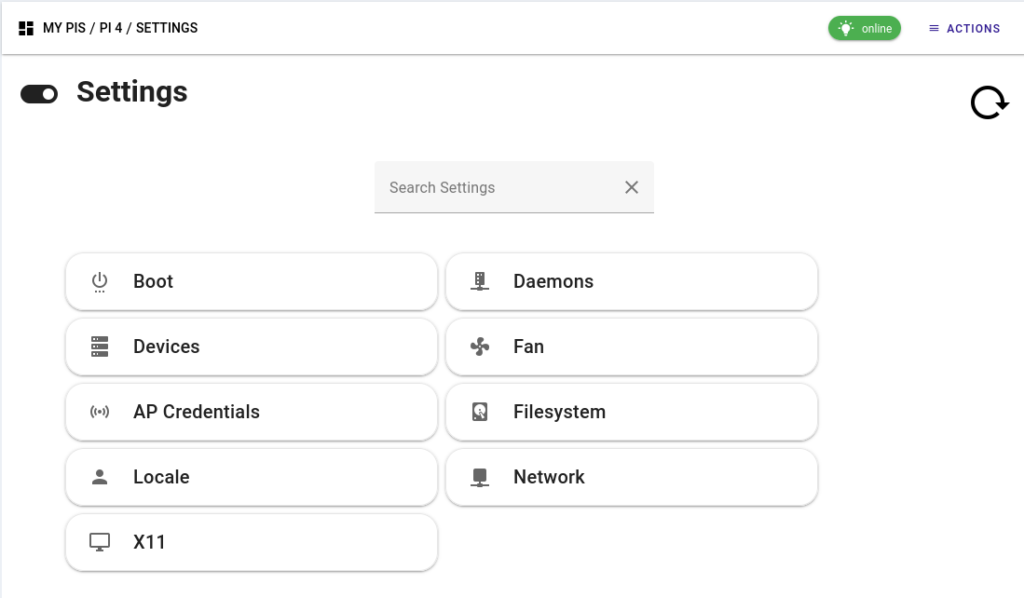
Cliccate su "Daemons" e poi potrete "Abilitare SSH".
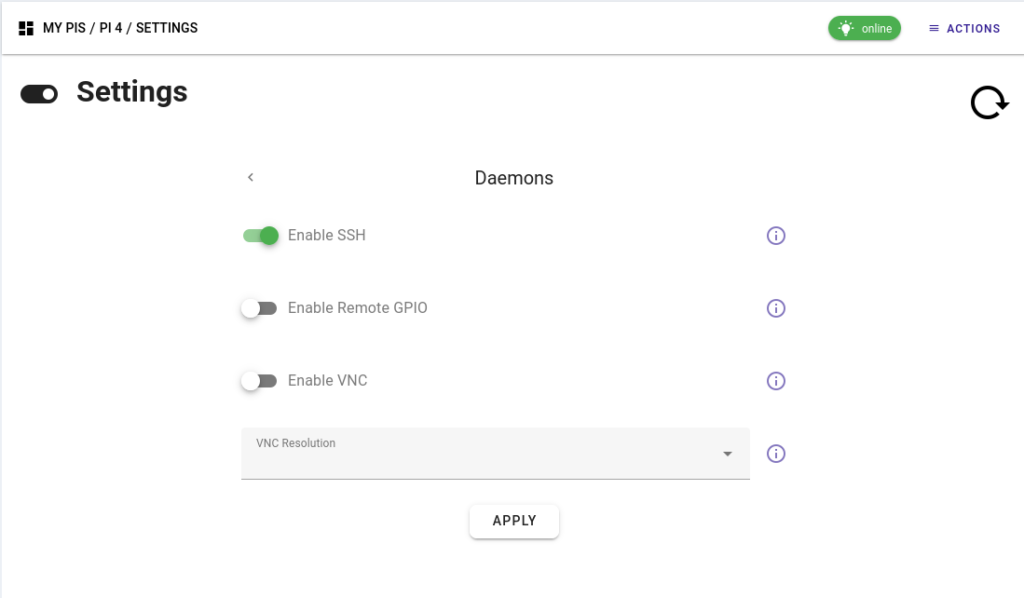
Ed ecco fatto. Ora sarete in grado di accedere via SSH al vostro Raspberry Pi.

Conclusione
Questo è un modo molto semplice per attivare l'SSH del vostro Raspberry Pi da remoto. E questo è solo un esempio della potenza della nostra App Impostazioni.
Per qualsiasi domanda, non esitate a contattarci o semplicemente a lasciare un commento qui sotto. Siamo molto felici di aiutarvi!
Restate sintonizzati per ulteriori aggiornamenti, nuove applicazioni e maggiore estensibilità. Non dimenticate di iscrivervi alla nostra newsletter per essere informati sugli annunci più importanti.